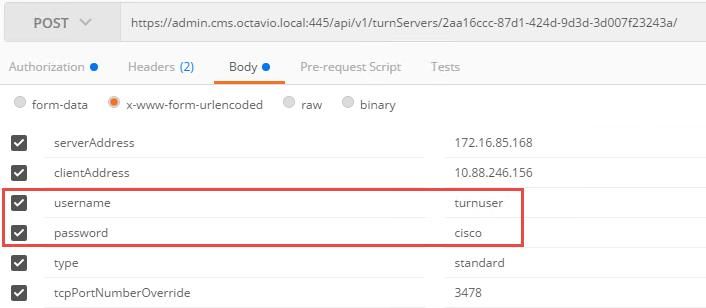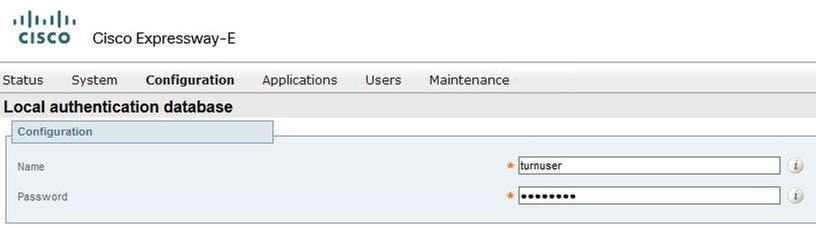簡介
本檔案介紹透過Expressway為思科會議伺服器(CMS)設定具有不同內部和外部網域的代理Web即時通訊(webRTC)的範例。
必要條件
需求
思科建議您瞭解以下主題:
- CMS單一組合部署版本2.1.4及更高版本
- Expressway C和Expressway E版本X8.9.2及更高版本
- 在CMS上配置的Callbridge和Webbridge
- 在Expressway對上啟用移動和遠端訪問(MRA)
- 使用中繼NAT(TURN)選項金鑰向Expressway-E新增的遍歷
- Webbridge URL的外部可解析域名伺服器(DNS)記錄(對於外部域)
- 從外部到內部域的CMS IP地址的內部可解析DNS記錄
- 在CMS上為內部和外部域配置的可擴展消息傳送和線上狀態協定(XMPP)多域
- 從公共Internet到Expressway E的公共IP地址在防火牆上開啟的TCP埠443
- 從公共Internet到Expressway E的公共IP地址在防火牆上開啟的TCP和UDP埠3478
- 在防火牆上開啟24000-29999的UDP埠範圍與Expressway-E的公共IP地址之間的連線
採用元件
本文中的資訊係根據以下軟體和硬體版本:
- CMS單一組合部署版本2.2.1
- Expressway-C和Expressway-E,帶雙網路介面卡(NIC)和靜態網路位址轉譯(NAT)軟體版本X8.9.2
- 郵遞員
本文中的資訊是根據特定實驗室環境內的裝置所建立。文中使用到的所有裝置皆從已清除(預設)的組態來啟動。如果您的網路正在作用,請確保您已瞭解任何指令可能造成的影響。
設定
網路圖表
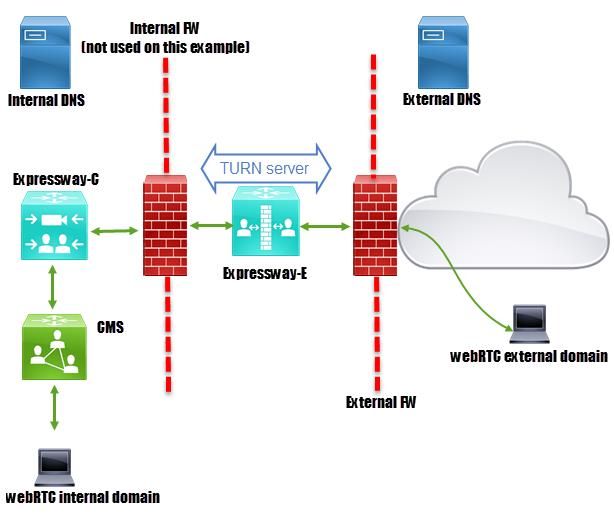
技術問答
| 內部域 |
cms.octavio.local |
| 外部域 |
octavio.com |
| CMS IP地址 |
172.16.85.180 |
| Expressway-C IP地址 |
172.16.85.167 |
| Expressway-E LAN1 IP地址(內部) |
172.16.85.168 |
| Expressway-E LAN2 IP地址(外部) |
192.168.245.61 |
| 靜態NAT IP地址 |
10.88.246.156 |
DNS配置
內部DNS配置


外部DNS配置
外部DNS必須具有解析為Expressway-E的靜態NAT IP地址的webbridge URL,如圖所示。
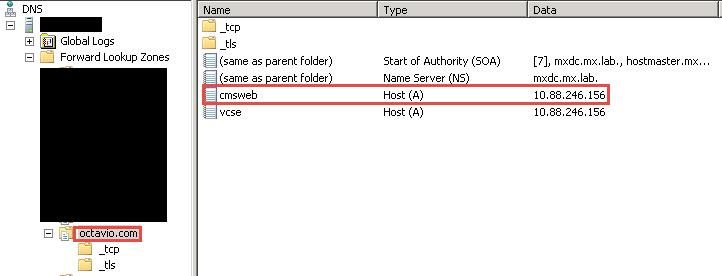
CMS、Callbridge、Webbridge和XMPP配置
步驟1.您必須啟用callbridge許可證。該圖顯示了處於活動狀態的callbridge許可證。

有關更多許可資訊:
http://www.cisco.com/c/dam/en/us/td/docs/conferencing/ciscoMeetingServer/Deployment_Guide/Version-2-1/Cisco-Meeting-Server-2-1-Single-Combined-Server-Deployment.pdf#page=10
步驟2.通過MMP啟用callbridge、webbridge和XMPP,如下圖所示。
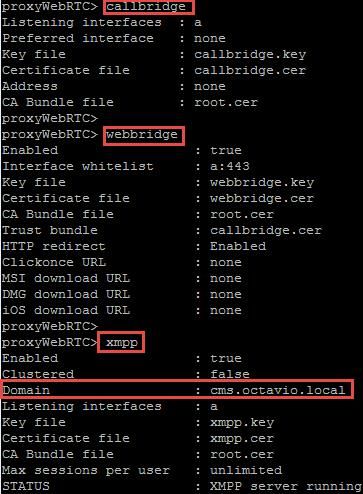
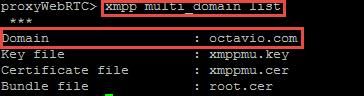
請點選此連結瞭解有關如何啟用這些功能的詳細流程:
http://www.cisco.com/c/dam/en/us/td/docs/conferencing/ciscoMeetingServer/Deployment_Guide/Version-2-1/Cisco-Meeting-Server-2-1-Single-Combined-Server-Deployment.pdf
請點選以下連結瞭解有關如何建立證書的詳細流程:
http://www.cisco.com/c/dam/en/us/td/docs/conferencing/ciscoMeetingServer/Deployment_Guide/Version-2-2/Certificate-Guidelines-Single-Combined-Server-Deployment-2-2.pdf
步驟3.導覽至Configuration > General上的CMS網頁,並設定Webbridge的內部和外部URL,如下圖所示。
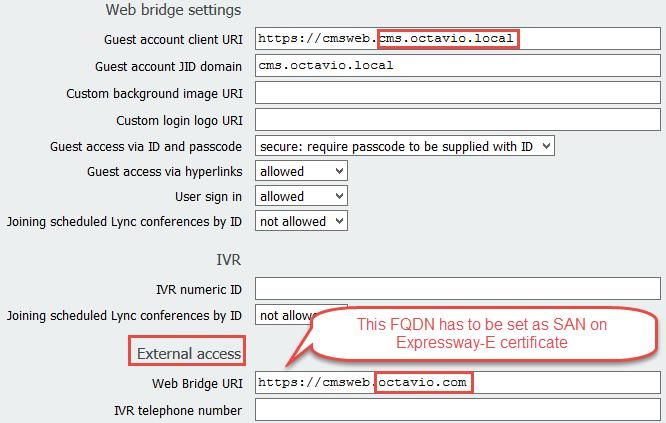
附註:CMS必須至少配置一個空間。
CMS上已配置空間的示例,如圖所示。

附註:必須為內部域和外部域配置來電
下圖所示為傳入呼叫處理配置的域。
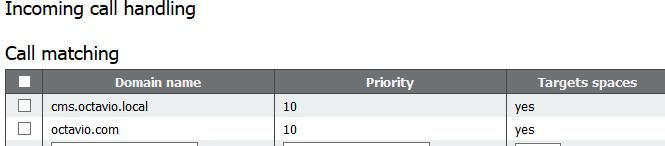
TURN配置
步驟1.必須通過Postman通過API配置TURN。此命令用於所有配置。
https://
:
/api/v1/turnServers
步驟2.使用POST方法並導航到Body,以檢視TURN伺服器引數或對其進行編輯。配置給TURN伺服器的引數如下圖所示。
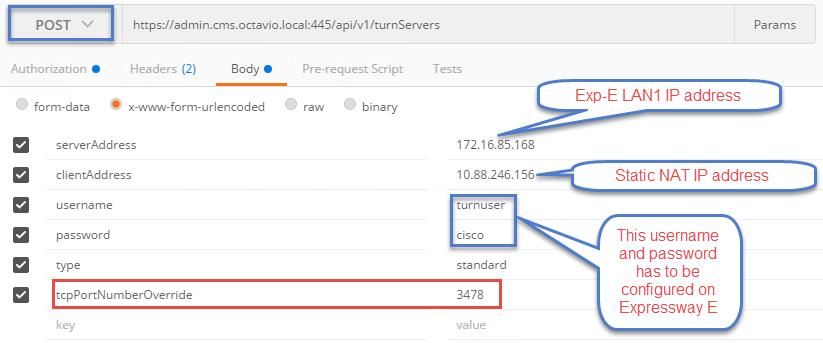
步驟3.通過運行方法GET檢查TURN伺服器配置的狀態並復制伺服器ID。必須複製的ID如下圖所示。
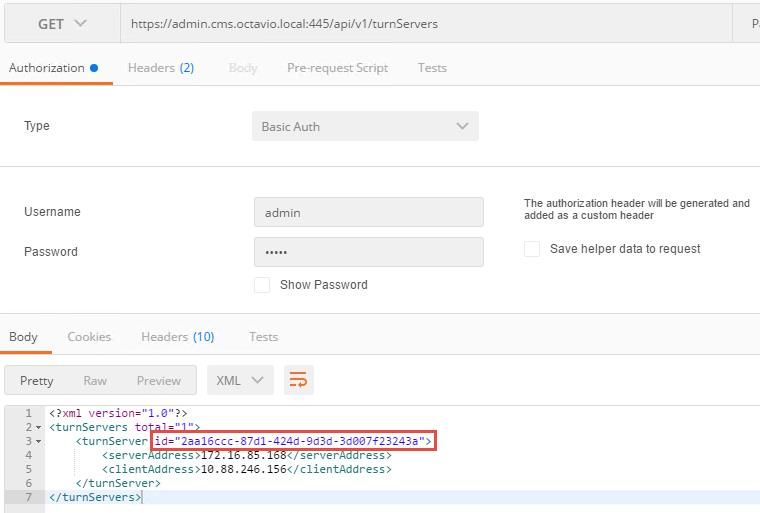
步驟4.複製API命令結尾的ID,然後使用GET方法檢視TURN伺服器資訊,如下圖所示。
附註:該資訊不會顯示伺服器的密碼。
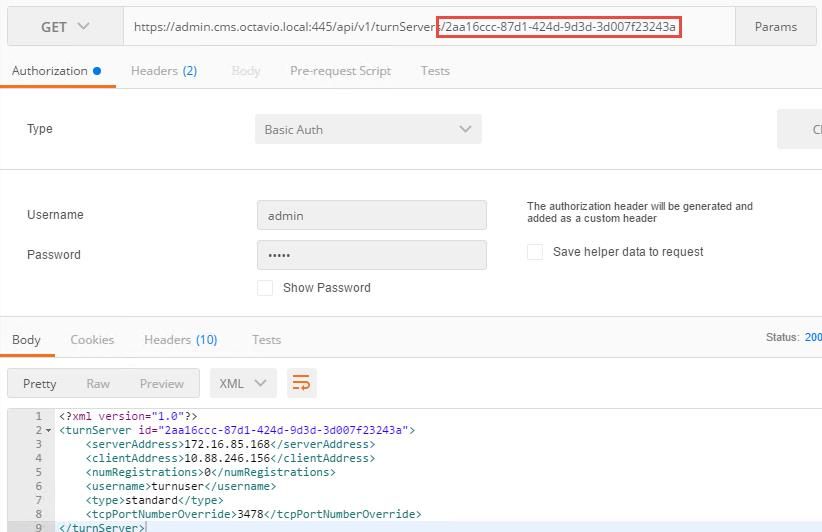
步驟5.按一下send以取得伺服器狀態。成功配置的示例,如下圖所示。
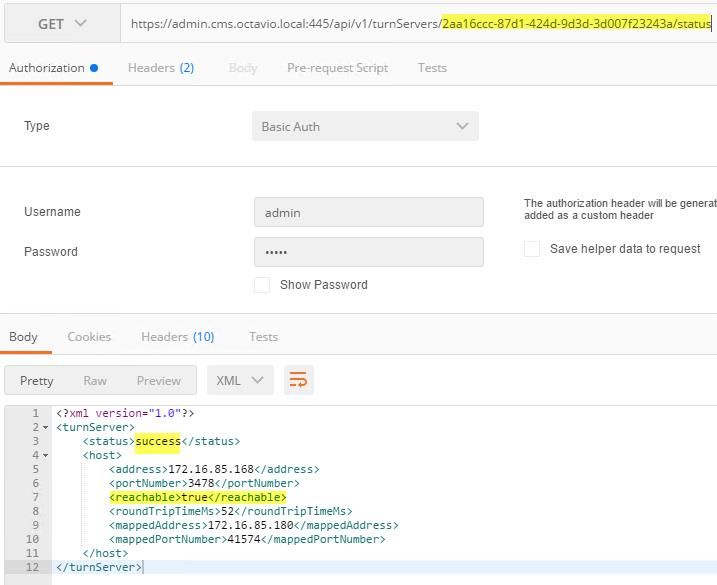
Expressway-C和E配置
步驟1. Expressway-C必須具有內部域(octavio.local),而Expressway-E必須配置外部域(octavio.com),如下圖所示。
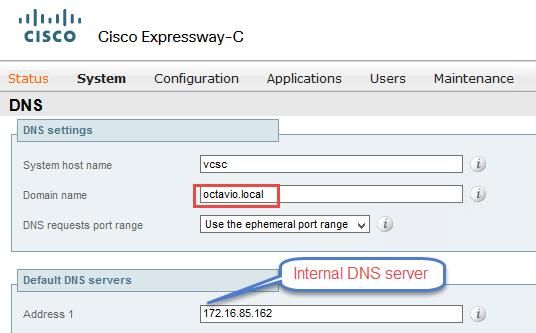
步驟2.必須在Expressway C和E上啟用MRA,如下圖所示。

步驟3.在Expressway-C和E之間建立統一通訊遍歷區域,如下圖所示。
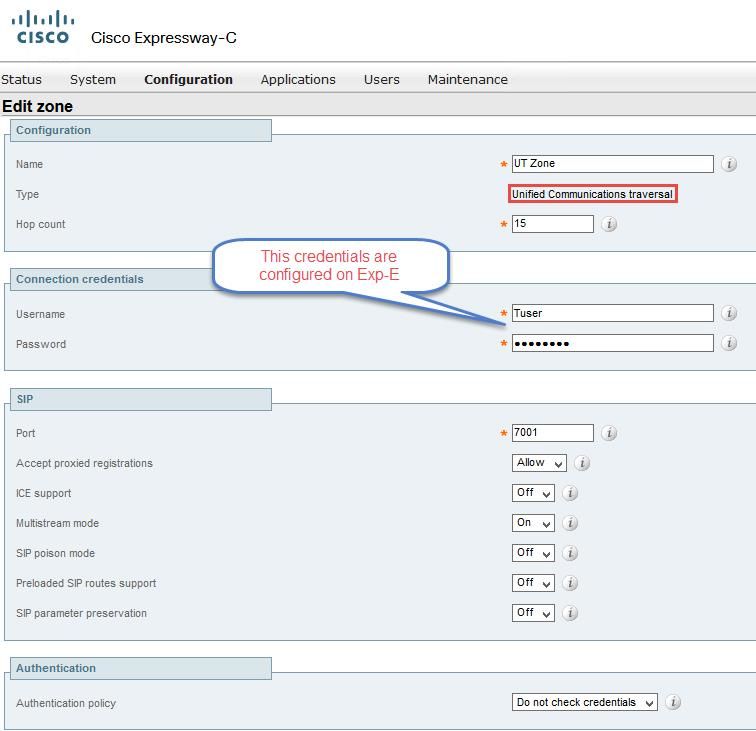
Expressway-C上的配置
步驟1.在Expressway-C上配置內部域和外部域,如下圖所示。
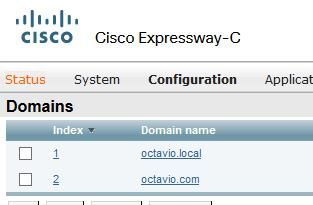
步驟2.啟用思科會議配置。導覽至Configuration > Unified Communications > Cisco Meeting Server。在「Guest account client URI」欄位上設定外部webbridge URL,如下圖所示。
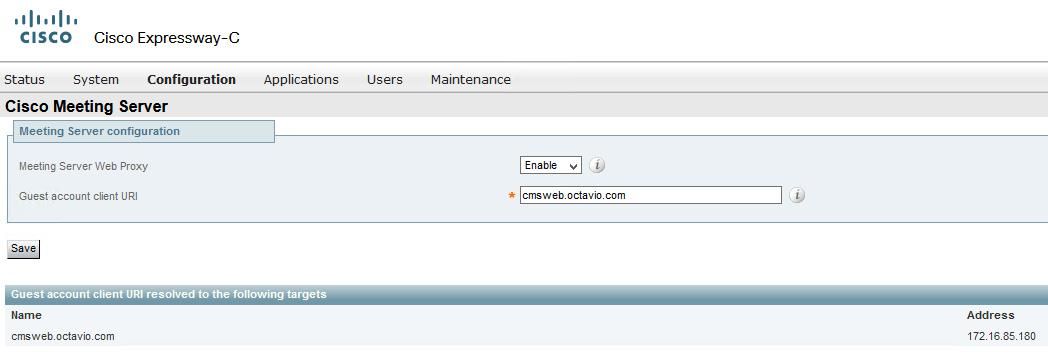
附註:內部DNS應將外部webbridge URL(cmsweb.octavio.com)解析為內部CMS webbridge IP地址。在本例中,IP是172.16.85.180。
Expressway-C上的安全外殼(SSH)隧道必須在幾秒鐘後變為活動狀態,如下圖所示。

注意:伺服器必須具有伺服器證書和CA證書。
Expressway-E上的配置
步驟1. Expressway-E必須具有TURN許可證,如下圖所示。
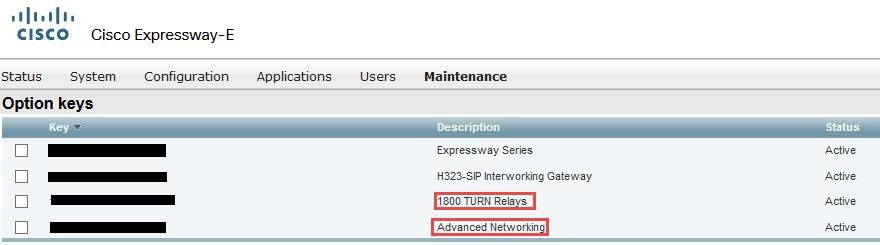
步驟2.必須使用外部域配置Expressway-E,如下圖所示。
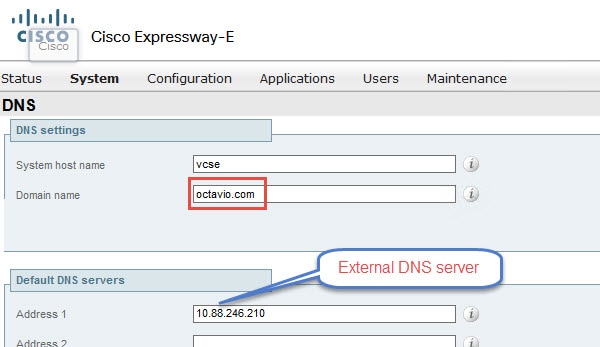
步驟3.為TURN伺服器和統一通訊穿越區域建立使用者,如下圖所示。
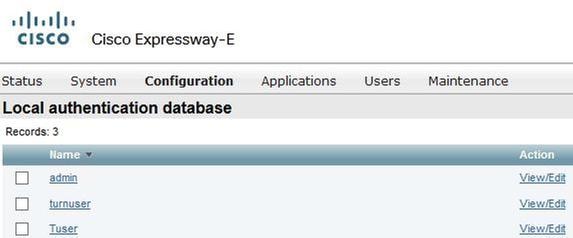
步驟4.建立統一通訊遍歷區域,如下圖所示。
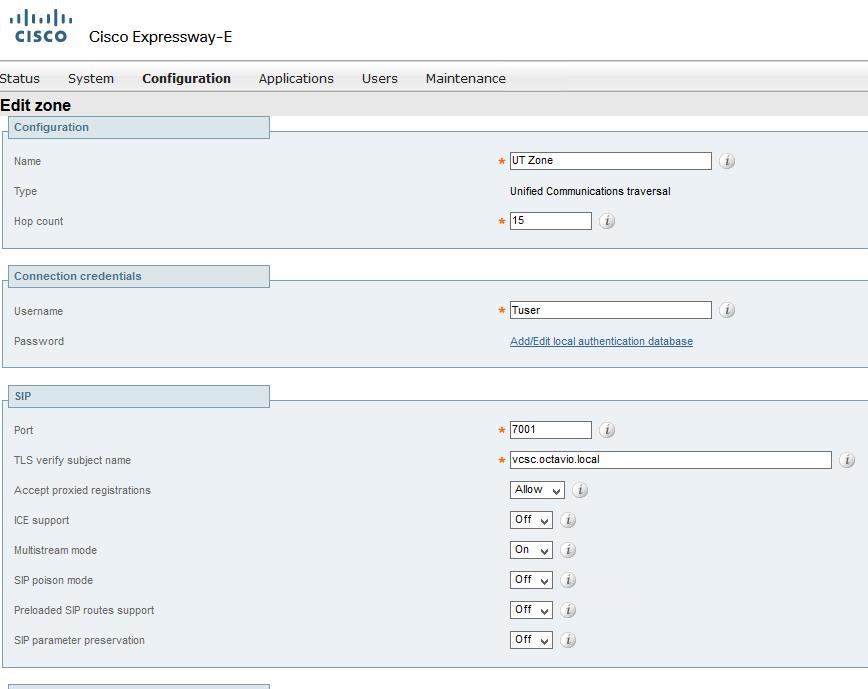
步驟5.配置TURN伺服器。導覽至Configuration > Traversal > TURN,如下圖所示。
附註:TURN請求必須傳送到埠3478,因為Web客戶端請求TURN連線的埠。
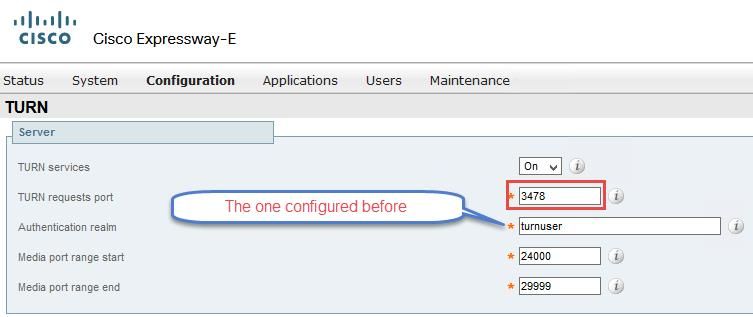
出現「Turn up(開啟)」後,狀態顯示「Active(活動)」,如下圖所示。
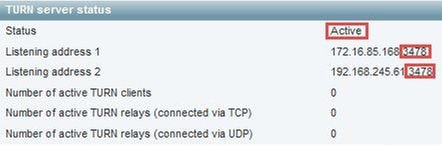
步驟6.導航到System > Administration。WebRTC客戶端請求埠443上的訪問,因此Expressway-E的管理埠必須更改為其他管理埠,在本例中該埠將更改為445,如下圖所示。
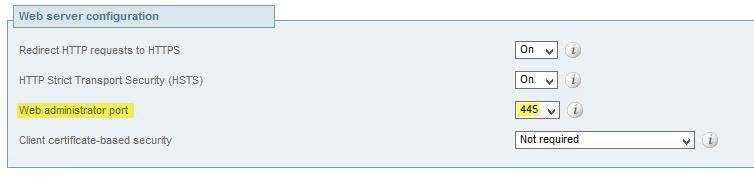
步驟7.為Expressway-E建立證書:webbridge URL必須新增為伺服器證書上的SAN,如下圖所示。

驗證
使用本節內容,確認您的組態是否正常運作。
步驟1。選擇支援的Web瀏覽器並輸入外部Webbridge URL,您必須看到下一個畫面,如下圖所示。
附註:您可以在連結上找到支援的瀏覽器和版本的清單:https://kb.acano.com/content/2/4/en/what-versions-of-browsers-do-we-support-for-webrtc.html?highlight=html%5C-5%20compliant%20browsers#content
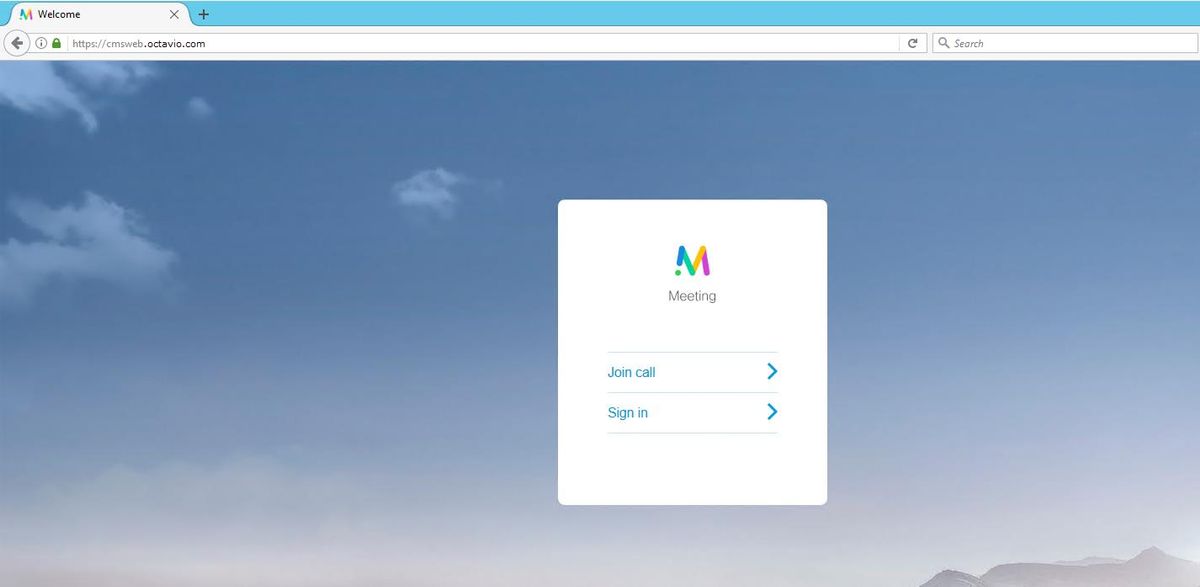
步驟2.選擇Join call,然後輸入先前配置的空間ID,如下圖所示。
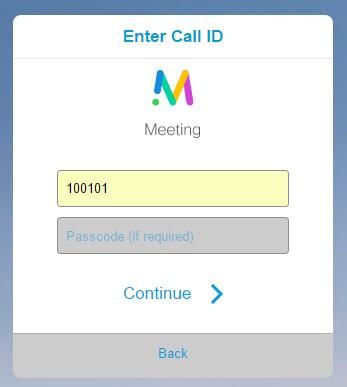
步驟3.按一下continue並輸入您的名稱,此時您必須看到要加入的空間名稱,在這種情況下,空間名稱是Proxy webRTC。按一下「Join call」,如下圖所示。
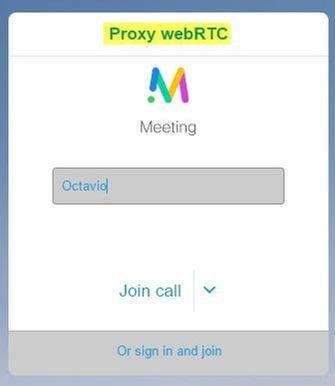
步驟4.加入另一台裝置,您必須看到兩台裝置在會議中連接,如下圖所示。
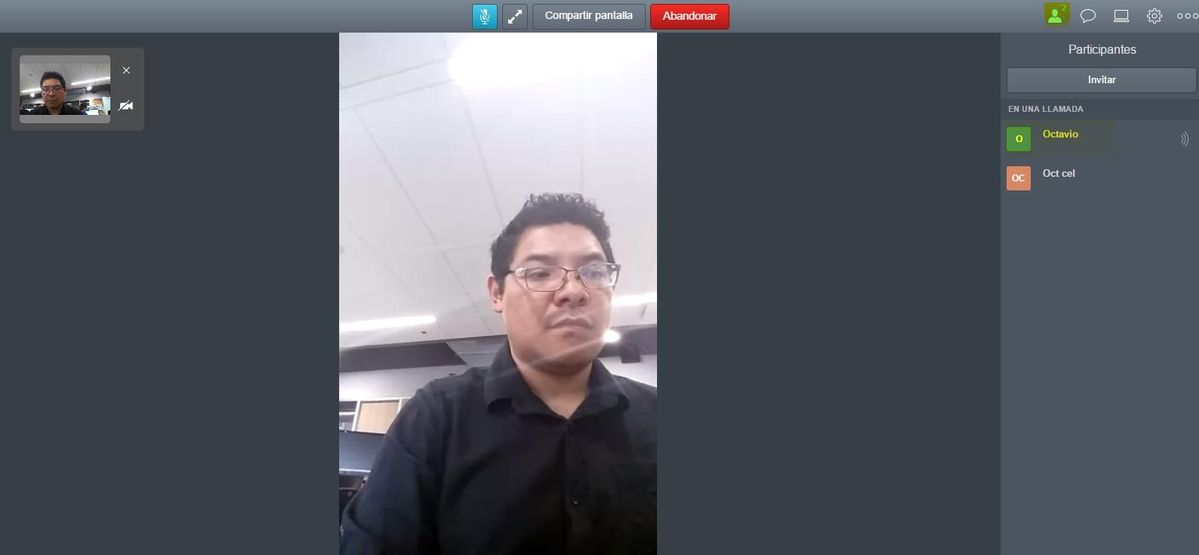
疑難排解
本節提供的資訊可用於對組態進行疑難排解。
未顯示「加入呼叫」按鈕
當您開啟Webbridge頁面時,不會顯示Join call按鈕;當您進入CMS網頁時,會看到第二個影象中所示的錯誤,如下圖所示。
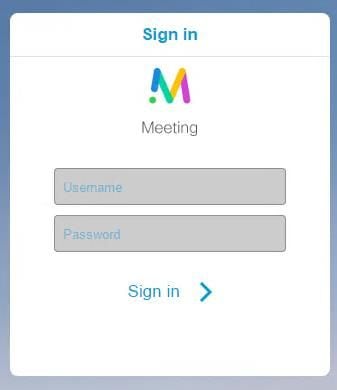

當Webbridge無法與呼叫網橋正確通訊時會發生此問題。
解決方案
- 檢查CMS管理網頁上的Webbridge URL是否配置正確。為此,請導覽至Configuration > General。
- Webbridge和callbridge必須彼此信任,請檢查信任捆綁是否已新增到Webbridge配置,如下圖所示:
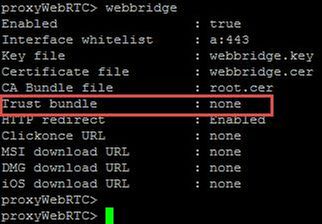
附註:信任捆綁包是呼叫網橋證書。
WebRTC頁面顯示「錯誤請求」
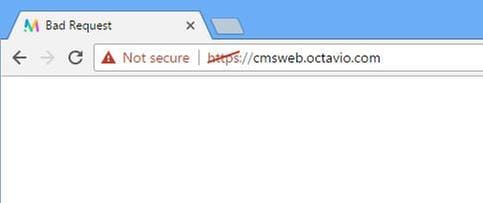
解決方案
- 檢查Expressway-C上配置的正確訪客帳戶客戶端URI。為此,請導航到配置>統一通訊>思科會議伺服器。
如果在訪客帳戶客戶端URL中配置了內部URL,Expressway-C將解析該內部URL,因為DNS伺服器上建立了記錄,但這可能會導致Web瀏覽器中出現「錯誤請求」錯誤消息。在此範例中,內部URL設定為顯示錯誤,如下圖所示。
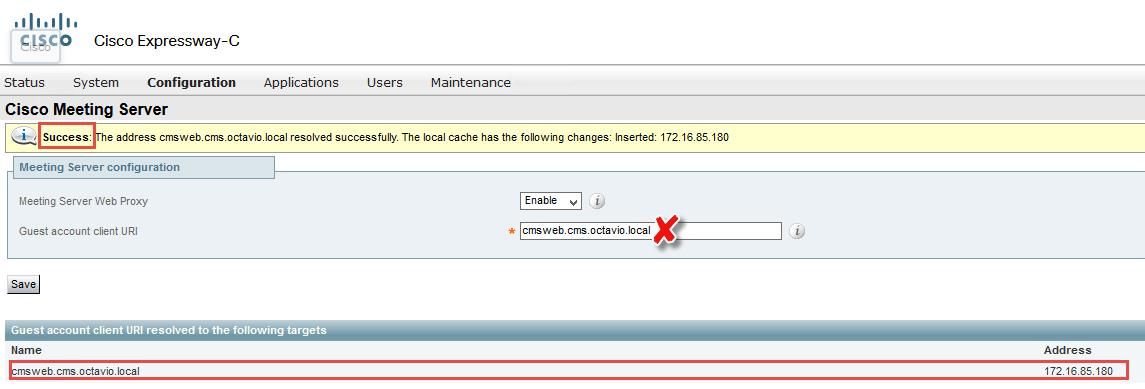
WebRTC客戶端顯示不安全的連線
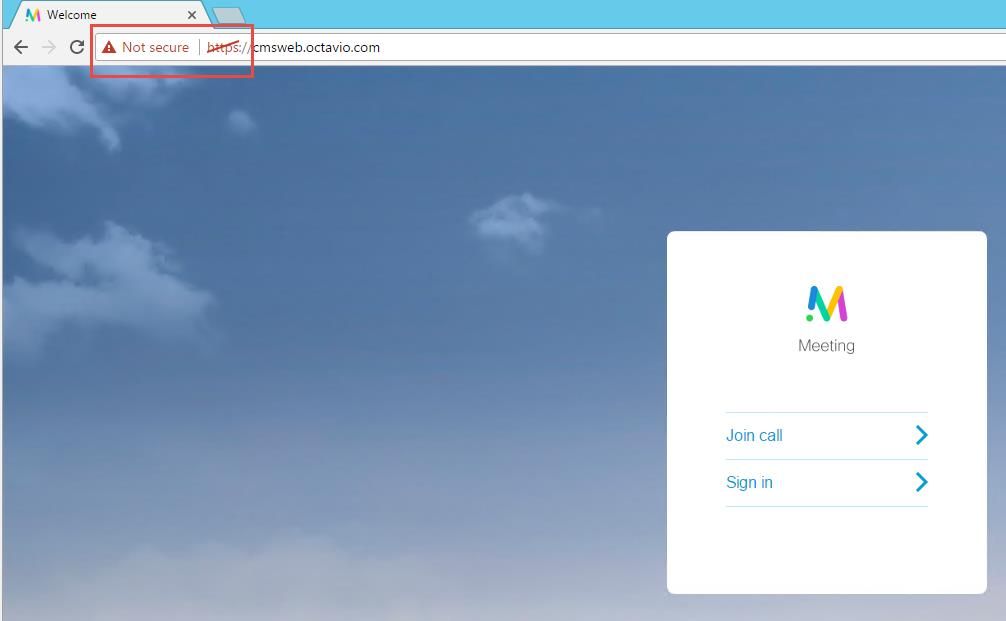
解決方案
- 證書是自簽名的,這導致伺服器不信任源。將Expressway-E上的證書更改為支援的第三方證書頒發機構。
- 檢查外部Webbridge URL是否作為SAN新增到Expressway-E伺服器證書,如下圖所示。
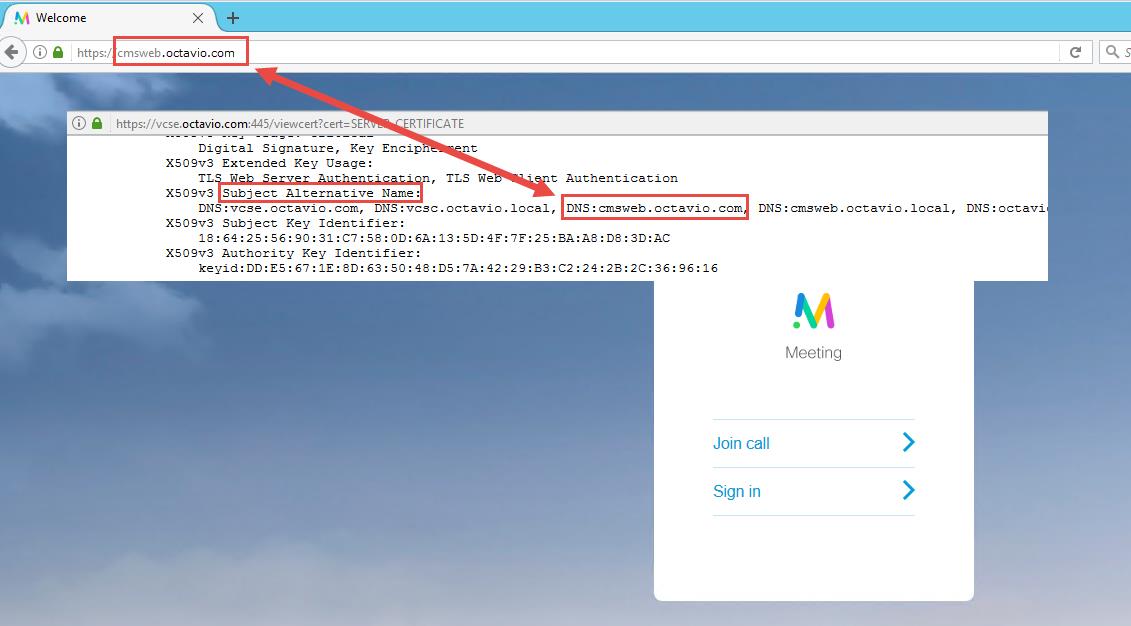
WebRTC客戶端連線但從未連線,然後超時並斷開
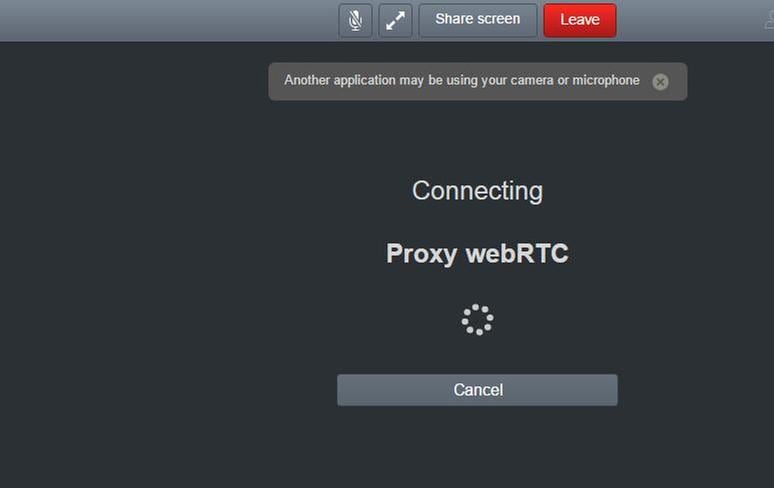
通過API在expressway-E或CMS中錯誤配置了TURN伺服器使用者名稱或密碼。日誌中包含圖中所示的錯誤。
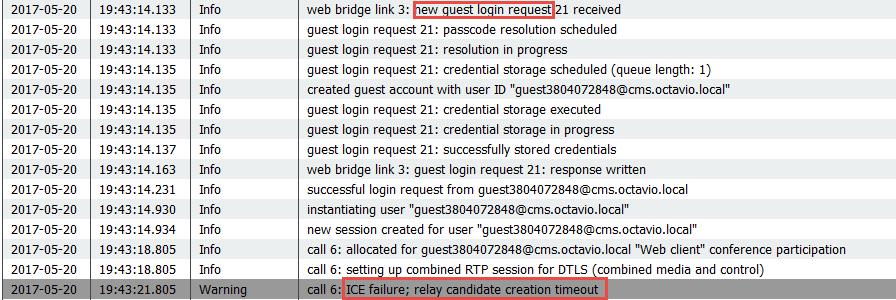
錯誤也可以通過資料包捕獲來確認。在運行webRTC客戶端的PC上運行Wireshark。擷取封包後,請按STUN過濾封包。您必須看到圖中所示的錯誤。

PC傳送Allocate Request消息,Expressway NAT地址將以「完整性檢查失敗」消息回覆。
解決方案
若要修正錯誤,請檢視使用者名稱和密碼。必須正確配置TURN伺服器引數,如圖所示。